ავტომატური შენარჩუნება არის ფუნქცია Windows სისტემებში (განსაკუთრებით Windows 10), რომელიც ასრულებს დავალებებს, როგორიცაა პროგრამული დიაგნოსტიკა, Windows განახლება, პროგრამული განახლებები და ა.შ. ეს პროცესები არის როგორც აუცილებელი, ისე ჩარევა, რაც ნიშნავს რომ უკანა პლანზე გაშვება სანამ შენს საქმეს აკეთებ. ამასთან, ეს მთლად სიმართლეს არ შეესაბამება, რადგან მიუხედავად იმისა, რომ პროცესები ფონზე მიმდინარეობს, ისინი ანელებს სისტემას.
ოპერატიული მეხსიერება იღებს დისკის გამოყენებას, რადგან მრავალი პროცესი ცდილობს კონკურენციას გაუწიოს რესურსებს. ამრიგად, მაიკროსოფტმა მთელი თავისი სიბრძნით შეცვალა ვინდოუსი ისე, რომ ეს ფონის პროცესები მუშაობს სრული სისწრაფით, როდესაც სისტემა უმოქმედოა (ე.ი. სისტემა). როდესაც მას ჩვენი საქმისთვის არ ვიყენებთ).
ხელით დაიწყეთ ავტომატური შენარჩუნება Windows 10-ში
ამასთან, ზოგჯერ ავტომატური დაწყება გვჭირდება შენარჩუნება ხელით ვერ დაველოდებით სისტემის უმოქმედობას. როგორ დავიწყოთ ავტომატური შენარჩუნება Windows 10-ში:
მართვის პანელის გამოყენება
1] დააჭირე Win + R გახსენით Run ფანჯარა და აკრიფეთ ბრძანება მართვის პანელი. დააჭირეთ ღილაკს, რომ გახსნათ პანელი ფანჯარაში.
2] დააჭირეთ ღილაკს Სისტემა და უსაფრთხოება მოჰყვა დაცვა და შენარჩუნება.
3] გაფართოება შენარჩუნება და შემდეგ აირჩიეთ დაიწყეთ ტექნიკური მომსახურება.
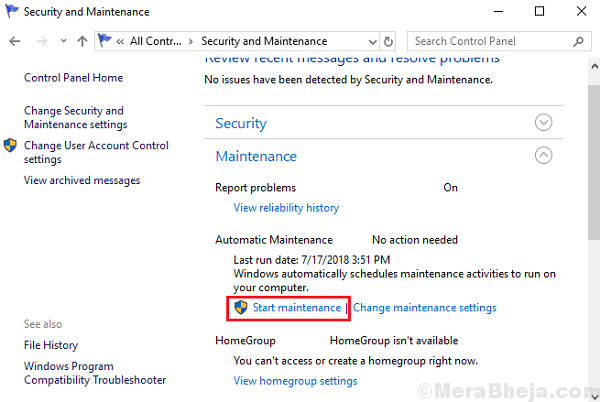
ეს იწყებს სარემონტო პროცესებს ხელით და თუ მოგვიანებით უნდა გავაჩეროთ, ეს შეიძლება გაკეთდეს იმავე ფანჯრიდან.
ბრძანების სტრიქონის გამოყენება
დააჭირეთ Win + R- ს გაშვების ფანჯრის გასახსნელად და შემდეგ ჩაწერეთ cmd. დააჭირეთ Enter- ს, რომ გახსნათ ბრძანების სტრიქონის ფანჯარა.
ბრძანება ტექნიკური მომსახურების დასაწყებად:
ხელით დაიწყეთ ავტომატური შენარჩუნება: MSchedExe.exe დაწყება
ბრძანება შეაჩეროს ტექნიკური მომსახურება:
ხელით შეაჩერე ავტომატური შენარჩუნება: MSchedExe.exe შეჩერება
Powershell– ის გამოყენება
დააჭირეთ Win + R- ს ფანჯრის გაშვების გასახსნელად და შემდეგ ჩაწერეთ PowerShell. დააჭირეთ Enter- ს Powershell ფანჯრის გასახსნელად. შენარჩუნების დაწყება და შეჩერების ბრძანებები იგივეა, რაც განხილულია ბრძანების სტრიქონის წინა მეთოდში.
შეცვალეთ ავტომატური ტექნიკური განრიგი Windows 10 – ში
1] დააჭირე Win + R გახსენით Run ფანჯარა და აკრიფეთ ბრძანების პანელი. დააჭირეთ ღილაკს, რომ გახსნათ პანელი ფანჯარაში.
2] დააჭირეთ ღილაკს Სისტემა და უსაფრთხოება მოჰყვა დაცვა და შენარჩუნება.
3] გაფართოება შენარჩუნება და შემდეგ აირჩიეთ შეცვალეთ ტექნიკური პარამეტრები.
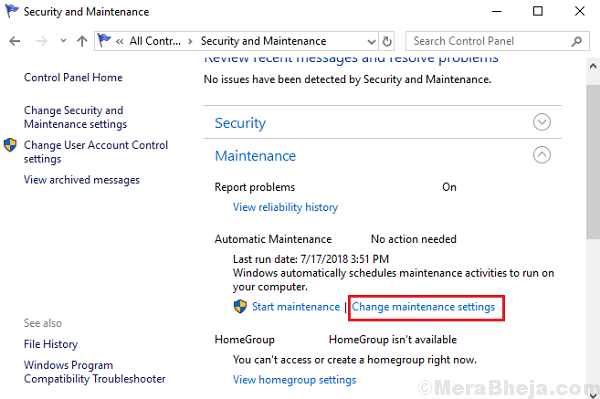
4] აირჩიეთ დრო, როდესაც გსურთ შეასრულოთ ტექნიკური დავალებები. მე მას ჩვეულებრივ უცნაურ დროებში ვინახავ, მაგალითად ღამის 2:00 საათზე.
5] მონიშნეთ უჯრა „დაგეგმეთ მოვლა დანიშნულ დროს გაიღვიძოს ჩემი კომპიუტერი ”.
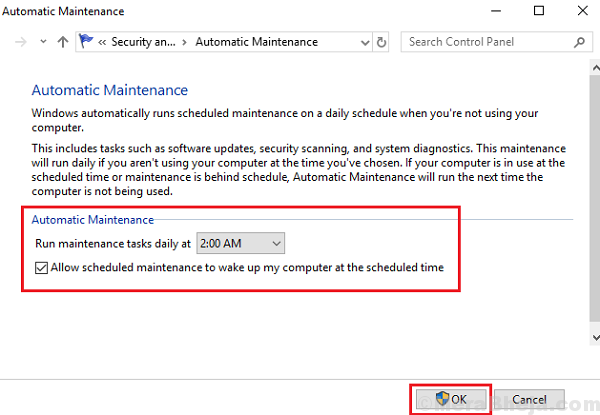
6] Რესტარტი თქვენი სისტემა
გამორთეთ ავტომატური შენარჩუნება Windows 10-ში
1] დააჭირე Win + R გახსენით Run ფანჯარა და აკრიფეთ ბრძანება ამოცანები.მც. დაჭერა შედი Task Scheduler- ის გასახსნელად.
2] გადადით შემდეგ გზაზე:
დავალებების შემდგენელი >> დავალებების შემდგენთა ბიბლიოთეკა >> Microsoft >> Windows >> TaskScheduler
3] დააჭირეთ მაუსის მარჯვენა ღილაკს და აირჩიეთ გამორთვა შემდეგი ვარიანტისთვის:
- უსაქმური შენარჩუნება
- ტექნიკური კონფიგურატორი
- რეგულარული მოვლა
Რესტარტი სისტემა. იმედია დაეხმარება!


